Konieczne jest wykonanie kopii zapasowej danych WhatsApp na telefonie iPhone i telefonie z systemem Android. WhatsApp zapewnia użytkownikom prosty sposób wysyłania wiadomości, obrazów, dokumentów, lokalizacji, wykonywania połączeń głosowych i wideo, aktualizacji statusu i nie tylko. W WhatsApp musi być zgromadzonych wiele cennych i ważnych plików.
Dobrą rzeczą jest to, że niezależnie od tego, czy używasz WhatsApp na urządzeniu z systemem iOS czy Android, możesz z łatwością wykonać kopię zapasową WhatsApp. Czy wiesz jak wyświetlić starą kopię zapasową WhatsApp ?
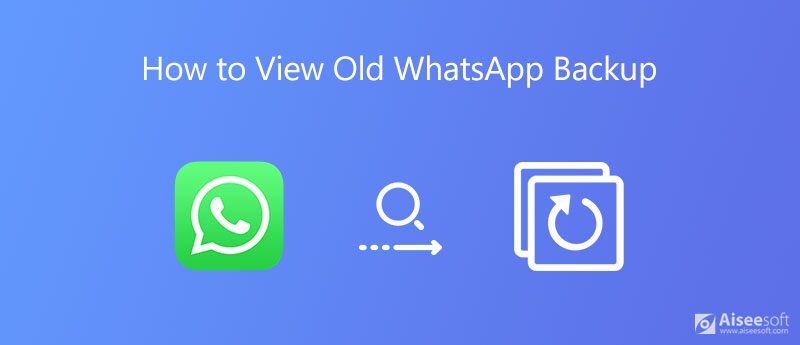
Po utworzeniu kopii zapasowej czatów i wiadomości WhatsApp za pomocą Dysku Google lub iCloud możesz nie znaleźć miejsca, w którym można by je sprawdzić. W tym poście pokażemy, jak uzyskać dostęp do starej kopii zapasowej WhatsApp.
Jako użytkownik iOS możesz łatwo wykonać kopię zapasową WhatsApp na iCloud. Jednak nie możesz zobaczyć szczegółowych treści, takich jak wiadomości, filmy, obrazy i inne, niezależnie od tego, czy sprawdzasz kopię zapasową WhatsApp bezpośrednio na iPhonie, czy przeglądasz starą kopię zapasową WhatsApp na oficjalnej stronie iCloud.
Powinieneś wiedzieć, że Apple bardzo dba o bezpieczeństwo i wszystkie typy danych iOS. Więc nawet jeśli przejdziesz do oficjalnej strony iCloud i zalogujesz się na swoje konto Apple, nie możesz przeglądać starej kopii zapasowej WhatsApp. Musisz zdobyć narzędzie innej firmy wyświetl kopię zapasową iCloud w tym dane WhatsApp. Lub możesz się zwrócić iCloud Napęd aby uzyskać dostęp do plików kopii zapasowych WhatsApp. Ale możesz wyodrębnić czaty WhatsApp tylko tutaj.
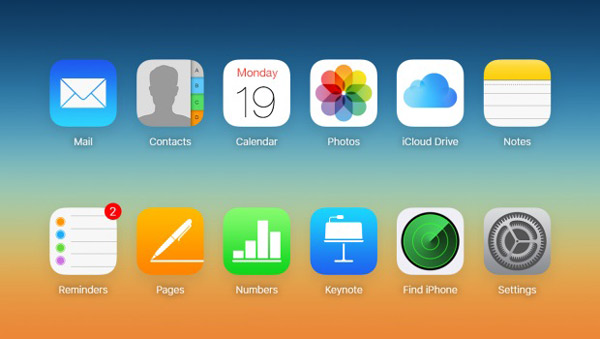
Jeśli utworzyłeś stare pliki kopii zapasowych WhatsApp na Dysku Google, możesz chcieć zobaczyć niektóre stare posty WhatsApp z nich. W tej części dowiesz się, jak uzyskać dostęp do starej kopii zapasowej WhatsApp na Dysku Google.
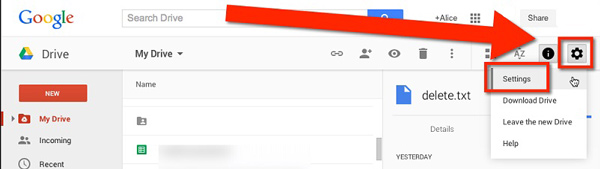
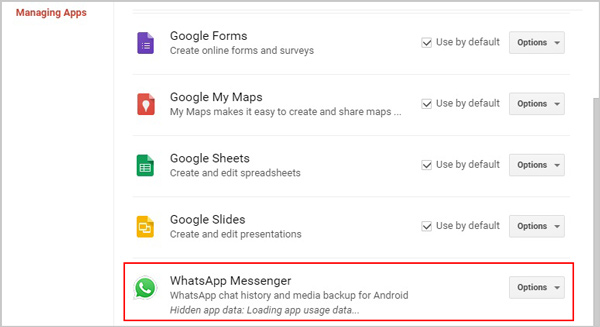
Dzięki tej metodzie możesz usunąć wcześniej utworzoną kopię zapasową WhatsApp lub nawigować po kopii zapasowej. Szczegółowe pliki WhatsApp są nadal chronione przez kompleksowe szyfrowanie. Nie możesz uzyskać dostępu do określonych wiadomości WhatsApp, czatów ani zdjęć.
Jeśli chcesz przeglądać różne pliki w starej kopii zapasowej WhatsApp, powinieneś zwrócić się do profesjonalnego oprogramowania do tworzenia kopii zapasowych WhatsApp, Transfer WhatsApp na iOS.

Pliki do Pobrania
100% bezpieczeństwa. Bez reklam.
100% bezpieczeństwa. Bez reklam.




Jak wykonać kopię zapasową WhatsApp na iCloud?
Upewnij się, że kopia zapasowa WhatsApp jest włączona w aplikacji Ustawienia. Następnie otwórz WhatsApp, dotknij Ustawienia i wybierz opcję tworzenia kopii zapasowych czatu. Następnie możesz po prostu stuknąć opcję Utwórz kopię zapasową teraz, aby rozpocząć tworzenie kopii zapasowych czatów WhatsApp w iCloud.
Jak wykonać kopię zapasową WhatsApp na Dysku Google?
Otwórz WhatsApp na swoim telefonie z Androidem i dotknij ikony Więcej opcji w prawym górnym rogu. Po wejściu do interfejsu ustawień możesz dotknąć Czat, Kopia zapasowa czatu, a następnie Kopia zapasowa na Dysku Google do utwórz nową kopię zapasową WhatsApp z Dyskiem Google.
Jak przywrócić WhatsApp z iCloud?
Do przywróć WhatsApp z kopii zapasowej iCloud, powinieneś odinstalować WhatsApp, a następnie zainstalować go ponownie na swoim urządzeniu iOS. Otwórz WhatsApp, a następnie postępuj zgodnie z instrukcjami, aby przywrócić czaty WhatsApp z kopii zapasowej. Dostępna jest opcja Przywróć historię czatu.
Jak wyświetlić starą kopię zapasową WhatsApp? Jeśli utworzyłeś kopię zapasową WhatsApp za pośrednictwem Dysku Google lub iCloud, nie masz dostępu do szczegółowych treści. Możesz polegać na polecanych Oprogramowanie do tworzenia kopii zapasowych i przywracania WhatsApp aby lepiej zarządzać danymi WhatsApp.
WhatsApp Porady
Dodaj kontakty do WhatsApp Zablokuj Odblokuj kogoś WhatsApp WhatsApp Messenger Kopia zapasowa i przywracanie WhatsApp Android Nagrywanie połączeń WhatsApp WhatsApp nie działa Zaznacz Ukryj ostatnio oglądane Whatsapp Przenieś czaty WhatsApp między iPhone'em a Androidem Utwórz kopię zapasową czatów WhatsApp na Dysku Google Zobacz starą kopię zapasową WhatsApp Zapisz zdjęcia z WhatsApp Eksportuj czat WhatsApp Wysyłaj długie filmy na WhatsApp Zapisz naklejki na WhatsApp Zapisz filmy z WhatsApp Zobacz usunięte wiadomości na WhatsApp Kopia zapasowa WhatsApp na iCloud Zapisz PDF z WhatsApp na iPhonie Zapisz WhatsApp Audio Utwórz kopię zapasową wiadomości WhatsApp na iPhonie
WhatsApp Transfer na iOS to profesjonalna aplikacja do przesyłania i tworzenia kopii zapasowych danych WhatsApp na PC i iPhone oraz przywracania kopii zapasowych z PC na PC i iPhone.
100% bezpieczeństwa. Bez reklam.
100% bezpieczeństwa. Bez reklam.